Souhaitant que votre environnement de bureau Linux correspondeta couleur préférée? Si tel est le cas, vous pouvez consulter le thème MyColor GTK. C’est un énorme paquet de thèmes de bureau différents, disponibles dans presque toutes les couleurs!
Le design de MyColor est plat, comme beaucoup dethèmes GTK populaires là-bas. Toutefois, contrairement à la plupart des autres thèmes plats, MyColor ne suit pas la tendance de Google Material Design. Au lieu de cela, il a son propre design unique, qui a l'air très moderne et élégant!
Téléchargez MyColor
Le thème MyColor GTK n’est pas un thème; c'est unensemble de plusieurs thèmes avec différents choix de couleurs. Il existe de nombreuses couleurs sur la page de téléchargement, comme le blanc, le vert, le rouge, le violet, le rose, l'orange, le brun, le gris et bien d'autres!
Pour télécharger l'un de ces thèmes, rendez-vous à la section «Fichiers» de la page MyColor. Une fois sur la page des fichiers, appuyez sur Ctrl + F et tapez la couleur du thème, vous préférez. Vous pouvez également faire défiler et faire une sélection.
Remarque: certains des thèmes sont des fichiers ZIP. Utilisez Unzip pour extraire les fichiers ZIP.
Laissez l’archive MyColor TarGZ télécharger sur votre PC Linux. Une fois le téléchargement terminé, ouvrez une fenêtre de terminal et utilisez le CD et allez dans le dossier ~ / Téléchargements sur votre ordinateur Linux.
cd ~/Downloads
Une fois dans le dossier, lancez le ls commande et affiche le contenu du répertoire Téléchargements. Lancer le ls La commande révélera le nom du dossier d’archive de thème MyColor dont nous avons besoin.
ls
Ou, pour sélectionner les fichiers TarGZ dans le dossier, essayez:
ls *.tar.gz
Extraire MyColor
Ok, vous avez donc votre archive de thèmes MyColor GTK dans le dossier Téléchargements, et grâce au ls outil, vous connaissez le nom de fichier. À ce stade, l'archive doit être décompressée. En utilisant le le goudron commande, extrayez votre thème MyColor GTK.
Remarque: veillez à remplacer le COULEUR partie de la commande ci-dessous selon la couleur que vous avez choisi de télécharger.
tar -xzvf myCOLOR.tar.gz
Alternativement, pour les packs d'IA, faites:
tar -xzvf Ai-COLOR.tar.gz
Avec l'archive de thèmes entièrement extraite du fichier TarGZ, utilisez le CD commande et déplacez-vous dans le dossier extrait.
cd mycolor
ou
cd Ai-COLOR
Encore une fois, lancez le ls commander. Examinez les fichiers qu’ils contiennent et assurez-vous qu’ils correspondent à ceux disponibles sur Gnome-look.org. Si tout vous convient, suivez les instructions ci-dessous et configurez le thème MyColor GTK sur votre PC Linux.
Installer le thème MyColor GTK
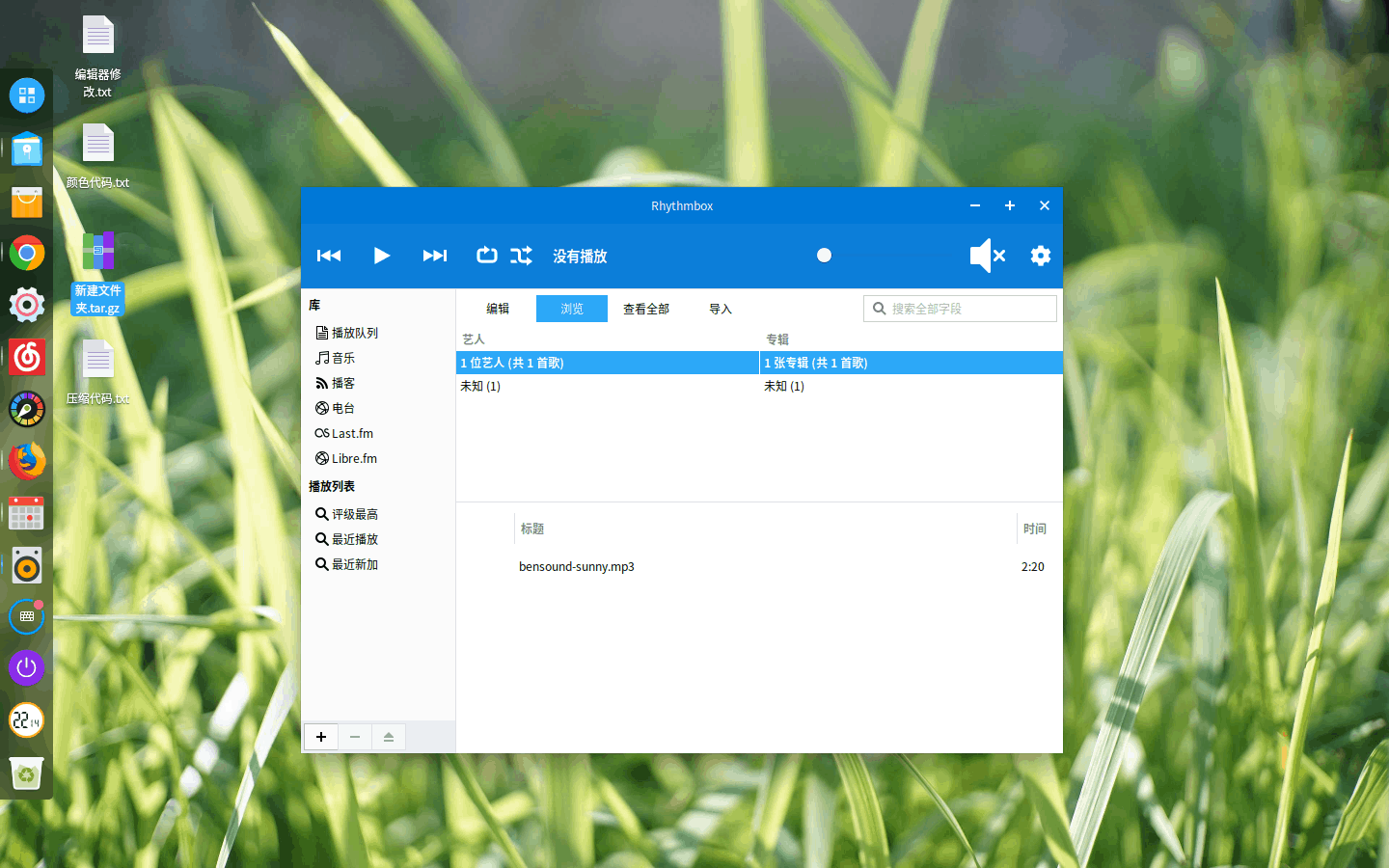
Prévoyez-vous d’utiliser MyColor sur un ordinateur avecun seul utilisateur? Dans ce cas, vous devez installer le thème en tant qu'utilisateur unique, dans le répertoire de base. Vous pouvez également l'installer à l'échelle du système si vous le souhaitez.
Utilisateur unique
Pour configurer le thème dans votre dossier de départ, créez le .themes répertoire avec le mkdir commander.
mkdir -p ~/.themes
Après avoir créé un nouveau .themes répertoire, déplacez les fichiers de thème dans celui-ci et terminez l'installation.
mv ~/Downloads/myCOLOR ~/.themes
ou
mv ~/Downloads/Ai-COLOR/ ~/.themes
À l'échelle du système
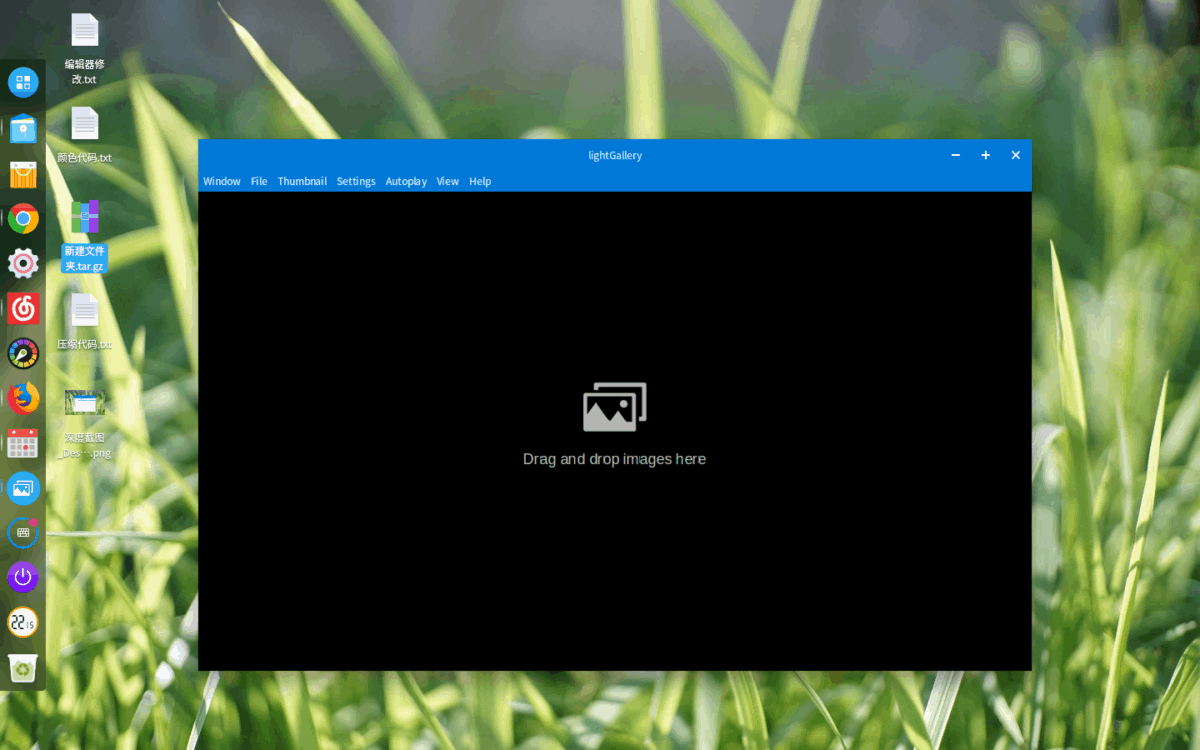
Besoin de configurer le thème MyColor GTK pour chaque utilisateur de votre PC Linux? Installez-le à l'échelle du système pour / usr / share / themes / avec le sudo commander.
sudo mv ~/Downloads/myCOLOR /usr/share/themes
ou
sudo mv ~/Downloads/Ai-COLOR/ /usr/share/themes
Icônes pour MyColor
Il n’existe pas de jeu d’icônes officiel à utiliser avecMyColor, et le développeur ne demande pas à l'utilisateur d'essayer un thème spécifique. Cependant, étant donné qu’il s’agit d’un thème GTK moderne et plat, il pourrait être judicieux d’utiliser quelque chose comme Flat Remix ou Papirus, car ces icônes compléteront l’aspect général recherché par MyColor.
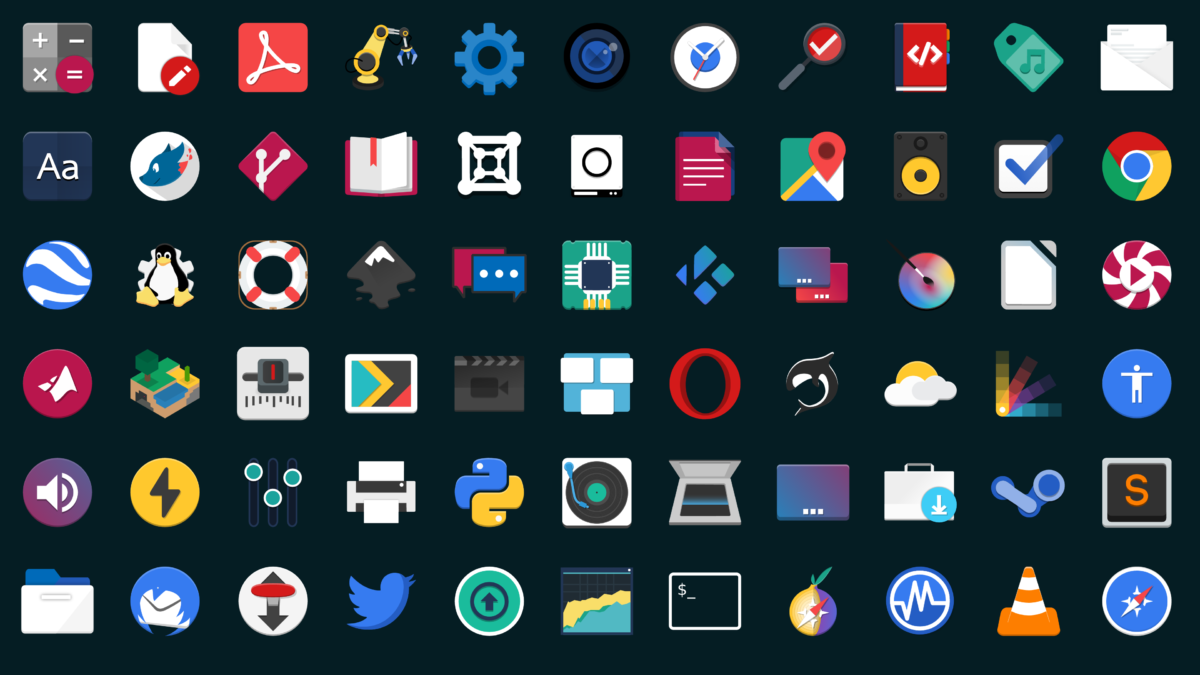
Sinon, si vous n'êtes pas fan des thèmes d'icônes Papirus ou Flat Remix, n'hésitez pas à consulter la section des icônes de Gnome-look.org. Ils ont des tonnes de bons jeux d'icônes prêts à être téléchargés!
Activer le thème MyColor GTK
L'installation du thème MyColor GTK estcomplet, cependant, vous ne pourrez pas utiliser ce thème correctement. Pour utiliser MyColor sur votre environnement de bureau Linux préféré, vous devez le définir comme thème GTK par défaut. Pour le définir par défaut, ouvrez le menu de l'application et recherchez «paramètres du système».
Dans la zone des paramètres du système, recherchez «Apparence»."Thèmes" ou quelque chose de similaire et cliquez dessus pour accéder à la zone de paramètres de peau pour votre bureau. Ensuite, utilisez le menu et changez l’enveloppe GTK de la valeur par défaut actuelle en votre thème MyColor.
Avez-vous de la difficulté à changer la valeur par défaut?thème de bureau à MyColor? Nous pouvons aider! Jetez un coup d’œil à la liste ci-dessous et cliquez sur le lien qui correspond à l’environnement de bureau que vous utilisez actuellement. Chacun des liens ci-dessous pointe vers une description détaillée de la personnalisation et de la configuration des thèmes de bureau personnalisés, des icônes de changement et bien plus encore!
Remarque: MyColor est un thème basé sur GTK. Il ne fonctionnera donc pas dans les environnements de bureau tels que KDE Plasma 5, LXQt ou d'autres configurations n'utilisant pas GTK.
- Cannelle
- Coquille de gnome
- LXDE
- Camarade
- Budgie
- XFCE4













commentaires